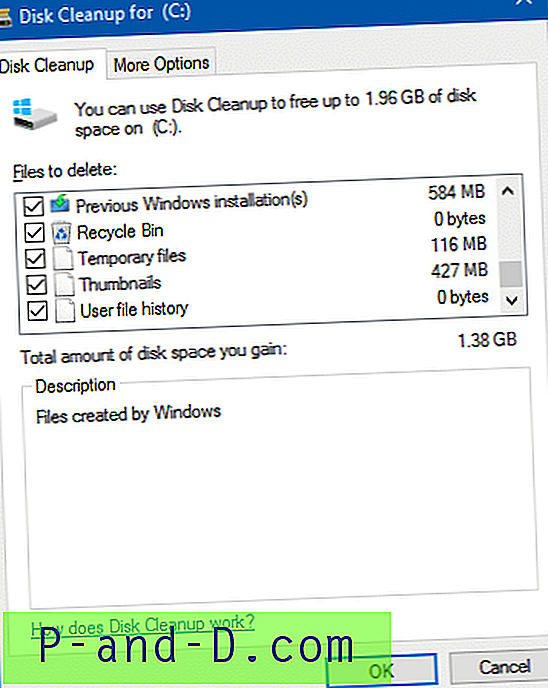Windows 10 Spotlight-bilder blir lagret dypt inne i mappen Local Application Data, under “Assets” -mappen som vi har sett i innlegget Slik sikkerhetskopierer du Windows Spotlight Images i Windows 10.
Dette innlegget forteller deg hvordan du finner filnavnet til den nåværende vises Lock Screen eller Windows Spotlight-bildet, slik at du ikke trenger å vade gjennom 50+ filer i Assets-mappen for å finne en enkelt bakgrunnsfil.
RELATERT: Hvordan finne gjeldende bakgrunnsbilde (bakgrunnsbilde) i Windows 10
Finn bildefilen for gjeldende låseskjerm
- Manuelt via registeret
- Automatisk bruk av Windows Script
Finn gjeldende bakgrunnsfil for navn på låseskjermen
Følg disse trinnene for å finne gjeldende bilde av låseskjermen i Windows 10 v1803 og nyere:
- Finn SID for brukerkontoen din ved å åpne et vindu med ledetekst og kjøre denne kommandoen:
whoami / bruker

- Noter SID for kontoen din.
- Gå til følgende nøkkel i Registerredigering:
HKEY_LOCAL_MACHINE \ SOFTWARE \ Microsoft \ Windows \ Currentversion \ Authentication \ Logonui \ Creative \
- Velg riktig SID-undernøkkel som tilsvarer brukerkontoen din, og dobbeltklikk for å utvide den. Under SID-nøkkelen din kan det være mer enn en undernøkkel under. Hver undernøkkel refererer til en annen bakgrunnsbildefil. Den høyest nummererte undernøkkelen, som er den siste, lagrer filnavnet til det for tiden brukte Windows Spotlight-tapetet, i en verdi som heter
landscapeImage. De to andre eller flere undernøklene inneholder referanser til nylig brukte bakgrunnsbilder. - Velg den høyest nummererte undernøkkelen eller den siste som er oppført.
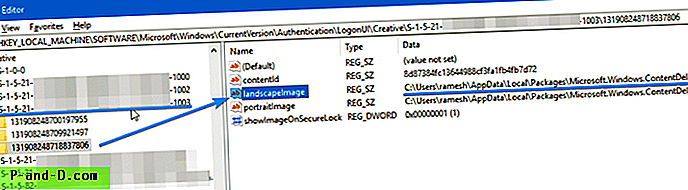
(klikk for å se i full størrelse) - Dobbeltklikk på
landscapeImageog kopier banen. Det er den nåværende banen til låseskjermbildet. - Høyreklikk Start, klikk Kjør og skriv dette:
explorer / select, [filepath]
Bytt ut
[filepath]med den faktiske låseskjermbildebanen du kopierte fra Registerredigering i trinn6, og trykk ENTER - Denne kommandoen åpner
Assetsmappen med den nåværende Windows 10 Spotlight bakgrunnsbildefilen som allerede er valgt.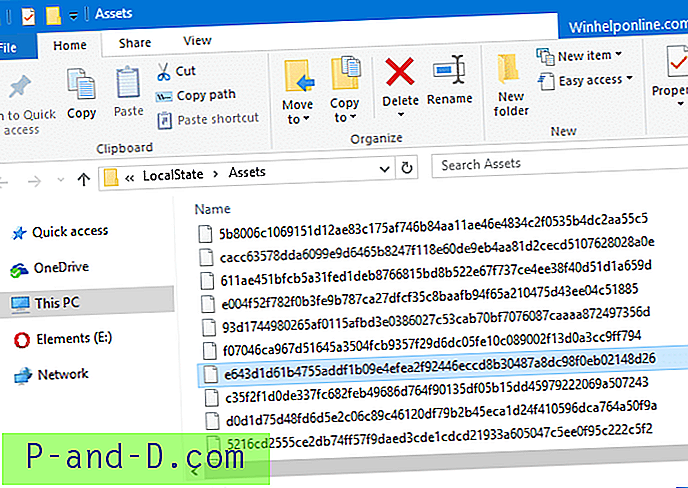
- Du kan kopiere den til skrivebords- eller bilder-mappen, legge til
.JPGutvidelsen og bruke den.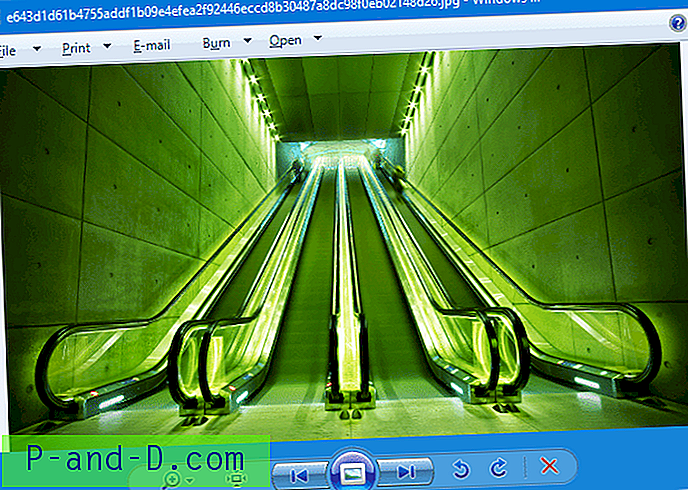
For Windows 10-versjoner tidligere enn 1803
Følg denne fremgangsmåten for å finne den gjeldende låseskjermbildet og banen i Windows 10 v1803 og tidligere:
- Start Registerredigering (
regedit.exe) og gå til registerbanen som er nevnt over.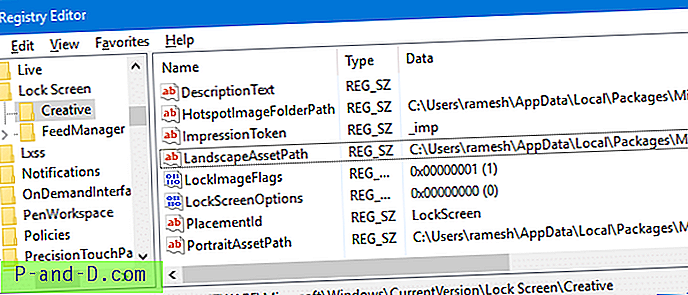 Verdidataene for
Verdidataene for LandscapeAssetPather det du trenger hvis du bruker en datamaskin.PortraitAssetPathbildet gjelder for mobile enheter. Disse to verdiene har filnavnet til det nåværende bakgrunnsbilde for Windows Spotlight. - Dobbeltklikk verdien
LandscapeAssetPathog kopier dataene til utklippstavlen. - Høyreklikk Start, klikk Kjør og skriv deretter inn dette:
explorer / select, [filepath]
Bytt selvfølgelig ut
[filepath]med den faktiske låseskjermbildet banen du kopierte fra Registerredigering, og trykk ENTERDenne kommandoen åpner
Assetsmappen med den nåværende Windows 10 Spotlight bakgrunnsbildefilen som allerede er valgt. Du kan kopiere den til skrivebords- eller bilder-mappen, legge til.JPGutvidelsen og bruke den. - Gå ut av registerredigereren.
Bruke skript for å finne den gjeldende bildelisten med låseskjerm
For å finne og åpne gjeldende låseskjermbilde (Windows Spotlight-bilde), er her et VBScript. Det gjør følgende ting:
- Finner gjeldende bakgrunnsbilde for låseskjermbilde fra registeret.
- Kopierer gjeldende bakgrunnsbilde for låseskjermbilde til mappen Bilder og legger til en
.jpgutvidelse. - Forhåndsvis bakgrunnsbildet ved å bruke standardbildeviseren.
- Åpner File Explorer og velger gjeldende bakgrunnsbilde.
Bruk: Kopier følgende kodelinjer til Notisblokk. Lagre filen med en .vbs-forlengelse. Dobbeltklikk på filen for å finne den gjeldende bildefilen for låseskjermen og forhåndsvis den automatisk.
For versjoner 1803 og nyere
'Finn gjeldende bakgrunnsbilde for låseskjermbilde i Windows 10' For Windows 10 build 17134 (v1803) og høyere 'Opprettet 14. mai-2019 - (c) Ramesh Srinivasan Option Explicit Const HKEY_LOCAL_MACHINE = & H80000002 Dim sWallPaper, oReg, strKeyPath, sCurWP Dim arrSubKeys, undernøkkel, GetOS, GetBuild GetVersion () Hvis InStr (LCase (GetOS), "windows 10") = 0 Da WScript.Quit Hvis CInt (GetBuild) 0 Da DomainName = Mid (UserName, 1, InStr (UserName, "\ ") - 1) UserName = Mid (UserName, InStr (UserName, " \ ") + 1) Else DomainName = CreateObject (" WScript.Network "). UserDomain End Hvis på feil Fortsett Neste sett WMIUser = GetObject (" winmgmts: { impersonationlevel = imitere}! "_ &" /root/cimv2:Win32_UserAccount.Domain= '"& DomainName &"' "_ &", Name = '"& UserName &"')) Hvis Err.Number = 0 Da Resultat = WMIUser.SID annet resultat = "" WScript.Echo "Kan ikke bestemme SID. Avslutte .." WScript.Quit End Hvis på feil GoTo 0 GetSID = Resultat Sluttfunksjon Funksjon GetVersion () Dim objWMIService, colOSes, objOS Set objWMIService = Geto bject ("winmgmts:" _ & "{impersonationLevel = imitere}! \\" & "." & "\ root \ cimv2") Angi colOSes = objWMIService.ExecQuery ("Velg * fra Win32_OperatingSystem") For hver objOS I colOSes GetOS = objOS.Caption GetBuild = objOS.BuildNumber Next End Funksjon For versjoner 1709 og tidligere
'Finds current lock screen wallpaper file, copies it to Pictures folder and previews it. 'Ramesh Srinivasan, Winhelponline.com 'Created on Sep 1, 2016 'For Windows 10 v1709 and earlier Dim WshShell: Set WshShell = Createobject("Wscript.Shell") Dim objFSO: Set objFSO = Createobject("Scripting.Filesystemobject") On error resume next sCurrLSI = WshShell.RegRead ("HKCU\SOFTWARE\Microsoft\Windows\CurrentVersion\Lock Screen\Creative\LandscapeAssetPath") On error goto 0 sDstFL = WshShell.ExpandEnvironmentStrings( "%USERPROFILE%" ) sDstFL = sDstFl & "\Pictures\" & objFSO.GetFileName(sCurrLSI) & ".jpg" if objFSO.FileExists(sCurrLSI) then objFSO.copyfile sCurrLSI, sDstFL WshShell.Run sDstFL else Msgbox "Lock Screen image file doesn't exist in the specified location." end if Kopier linjene over til Notisblokk, og lagre den med .vbs utvidelsen. Dobbeltklikk på skriptet for å kjøre det. Det gjør alt arbeidet for deg.
I Windows 10-versjoner 1803 og nyere blir det gjeldende bakgrunnsbildet for låseskjerm lagret i strengverdier (REG_SZ), nemlig landscapeImage og portraitImage, under følgende registernøkkel:
HKEY_LOCAL_MACHINE \ SOFTWARE \ Microsoft \ Windows \ Currentversion \ Authentication \ Logonui \ Creative \\
I Windows 10 versjon 1709 og tidligere lagres filnavnet på låseskjermbildet (Windows Spotlight) for det for øyeblikket viste liggende og portrettformatet i følgende registernøkkel:
HKEY_CURRENT_USER \ SOFTWARE \ Microsoft \ Windows \ CurrentVersion \ Lock Screen \ Creative
Det er det! Håper de to metodene for å finne det nåværende Windows 10-låseskjermbildet (Windows Spotlight) var nyttige for deg. La oss få vite kommentarene dine.

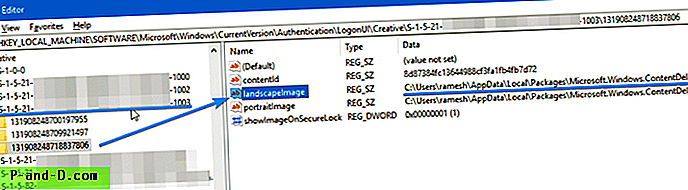
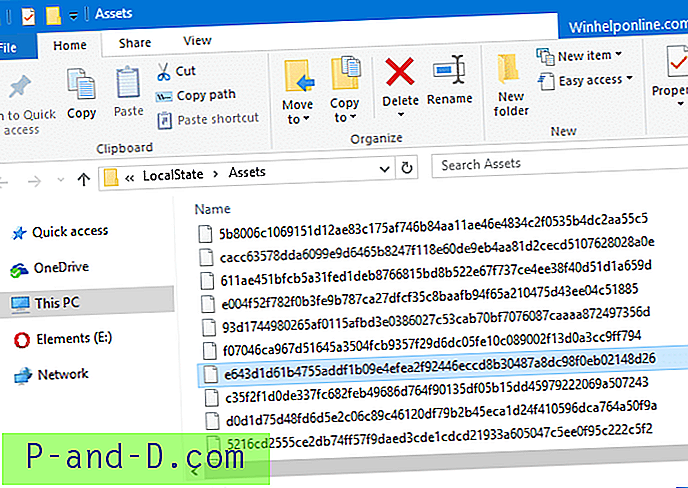
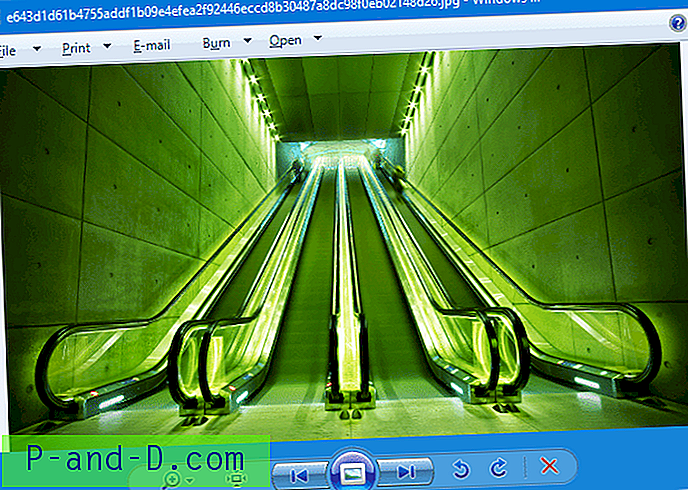
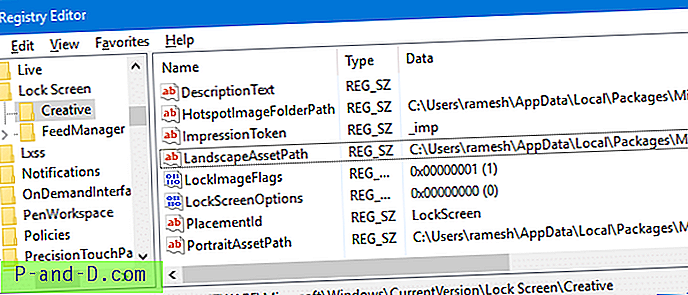 Verdidataene for
Verdidataene for